word怎样实现重复文字快速录入
发布时间:2016-12-02 12:39
相关话题
在编辑word文档的时候经常会碰到某一段文字重复录入的情况,文字较短还好说,如果这段文字较长,每次都要重复录入,就会很麻烦,有没有什么方法可以只是输入前面的几个字,就能把整段文字都录入下来呢?那么下面就由小编给大家分享下在word中实现重复文字快速录入的技巧,希望能帮助到您。
实现重复文字快速录入的步骤如下:
步骤一:我们假设,需要录入“中国人民解放军”这段文字

步骤二:选择“工具——自动更正选项”命令

步骤三:选择“自动图文集”选项卡

步骤四:在“自动图文集”词条框中录入“中国人民解放军”,点击右侧的“添加”

步骤五:“添加”完成后,我们可以在词条列表中找到此段文字,下边的预览也会有显示,点击确定

步骤六:当我们输入“中国”两个字的时候,在文字上方就会提示整个词条
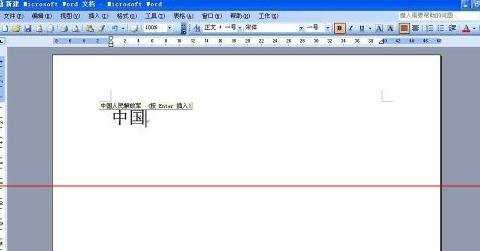
步骤七:点击回车,这段文字就会被完整录入文档中


word怎样实现重复文字快速录入的评论条评论